Salesforceのダッシュボードとは何か?作成手順や活用例も解説
 エンジニア採用
エンジニア採用
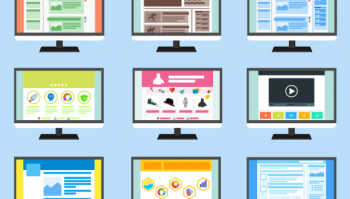
Salesforceのダッシュボードとは何か?
Salesforceのダッシュボードとは、レポートをベースに複数のグラフを表示することで、業務の全体像を把握できる機能を指します。全体像を俯瞰できるため、現場スタッフだけではなく部門長や経営層も利用できます。
ダッシュボードは、マーケティング用語で複数の分析結果を1つの画面にまとめて表示する機能のことを指します。ダッシュボードを使えば、社内のはさまざまな業務情報をグラフや表に変換し、1つの画面に表示できるため、現在の状況や今後の行動に活用できます。
本記事では、Salesforceのダッシュボードの作成方法や活用方法、概要について解説しましょう。
ドリルダウンについて
Salesforceのレポートにはドリルダウンという機能が付いています。ドリルダウンを使えば、レポート内の情報を簡単に確認できます。
Salesforceのレポートとは、ダッシュボードのもとになるデータ機能のことです。レポートには、データの集合体であるオブジェクトから複数の情報を抜き出して新たにグルーピングしたり、数値を集計したりする機能があります。
ドリルダウンとはデータ分析で使われるマーケティング用語で、「掘り下げる」という意味があります。集計したデータを分析するとき、情報の階層レベルを掘り下げることで、より詳細な情報を取得するのです。
Salesforceのレポートでドリルダウンを使えば、特定の営業担当者の進捗状況や商談の内訳などを確認できます。
Salesforceのダッシュボード作成手順8つ
ダッシュボードの作成手順を、「レポートの準備」「新規作成」「コンポーネント」「データソース」「保存前にすること」「実行ユーザ機能」「保存」「更新と編集」以上、8つのステップに分けて説明します。
Salesforceのダッシュボードは社内情報を可視化し、1つの画面に集約するため、全体像をすばやく確認することが可能です。ダッシュボードの作成手順を理解し、今後のビジネス活動に役立てましょう。
1:レポートを準備し作成する
ダッシュボードを作成する前にレポートを準備しましょう。レポートがあれば、Salesforceに入力した情報を指定した形式で表示したり、条件に応じた抽出・集計・分析をしたりすることが可能です。
Salesforceのレポートは「表形式」「サマリー」「マトリックス」といった3種類の表示形式があります。
「表形式」はシンプルで基本になる表示形式です。「サマリー」は表形式をベースにしており、グルーピング集計が加えられています。サマリーをベースにした形式が「マトリックス」です。グルーピングを列と行に拡張し、商談者ごとの売上など総計の比較に適しています。
レポートを作成するときは、「レポートタブ」にある「新規作成」を選択しましょう。「新規作成」を選ぶと、「レポートタイプ」「レポート形式」「グルーピング」などが表示されるため、それぞれ必要な項目を選択しながら進みましょう。
2:ダッシュボードを新しく作成する
ダッシュボードの新規作成方法について解説しましょう。最初に「レポートタブ」にある「新規ダッシュボード」を選択してください。選択後、ダッシュボードの作成画面とダッシュボードビルダーが表示されます。
ダッシュボードの作成画面にソースレポートやコンポーネントを入れます。因みにコンポーネントとは、アプリケーション内にある視覚的な「ブロック」のことで、統計値やゲージ、グラフなどがあります。
3:コンポーネント
レポートの作成とダッシュボードの新規作成後、コンポーネントを作りましょう。最初に、ダッシュボードの画面内にある「コンポーネント」から最適なタイプを選んでください。
次に、選択したコンポーネントを、ソースレポートの上までドラッグ&ドロップします。その後、「データソースタブ」をクリックして使用するレポートを選択しコンポーネントの上にドラッグ&ドロップしてください。しばらくするとグラフが生成されます。
削除する場合
作成したコンポーネントを削除したいときは、「×」のマークを選択してください。「×」をクリックすると削除されます。コンポーネントを変更したいとき、あるいは削除したいときに使います。ヘッダーやフッター、タイトルを入力することも可能です。
詳細設定
コンポーネントの詳細設定をしたいときは、スパナのマークを選択してください。並び替えや軸の項目、表示単位などを変更することが可能です。
たとえば、商談所有者を降順に並び替えることで、商談数の多いメンバーや少ないメンバーをすぐに把握できます。
その他のコンポーネントについて
コンポーネントには、グラフ、ゲージ、統計値、テーブルといった種類があります。それぞれのコンポーネントには特徴があるため、特徴を理解した上で適切なコンポーネントを選びましょう。コンポーネントは移動可能で約20種類まで追加可能です。
4:データソース
データを反映させるためには画面内にある「データソース」のタブをクリックしましょう。クリック後、ダッシュボードのベースになるレポートを選び、そのまま画面にドラッグ&ドロップしてください。但し、表形式のレポートは追加できないため注意しましょう。
5:保存前にすること
保存する前に作成したダッシュボードを見直しましょう。たとえば、「一人ひとりに合わせたダッシュボードを作成したい」あるいは「チームメンバーが作成したダッシュボードを確認したい」といった要望はないでしょうか。
Salesforceには、そのような課題に対応できる機能として「実行ユーザ機能」があります。課題を解決したい人は機能を活用しましょう。
6:実行ユーザ機能について
実行ユーザ機能とは、コンポーネントの表示基準を設定する機能のことです。設定するためには、「次のユーザとしてダッシュボードを参照」という項目の横にある「▼」をクリックしてください。
クリック後、「実行ユーザ」を選択します。「実行ユーザ」には「ログインしたユーザ」と「指定したユーザ」の2種類があります。
ログインしたユーザ表示
「ログインしたユーザ」を選ぶと、ログインしたユーザを基準にしたコンポーネントが表示されます。
ログインしたユーザ表示を使えば、システム管理者は共通のダッシュボードコンポーネントを、アクセス権が異なるユーザに割り当てることが可能です。
指定したユーザ表示
「指定のユーザ」を選択すると、ダッシュボードのアクセス権をもつ全てのユーザが、実行ユーザと同じコンポーネントを見ることが可能です。
指定のユーザを表示するためには、「次のユーザとしてダッシュボードを参照」の項目に、ユーザを入力してください。
7:保存する
作成したコンポーネントを保存するためには、ダッシュボードの画面にある「保存」をクリックしてください。「保存」をクリックすると、作成したデータを保存する画面が表示されます。
画面内にタイトルと名前を入力し、保存先のダッシュボードフォルダを選択しましょう。必要な項目を入力した後は、「保存」あるいは「ダッシュボードを保存して実行」をクリックしてください。
8:更新や編集について
保存した情報の更新や編集は「ダッシュボードタブ」から行うことが可能です。「ダッシュボードタブ」を選択すれば、「編集」と「更新」のボタンがあります。
コンポーネントの情報は作成時のままのため、最新情報に更新する必要があります。そのような場合は、「更新」ボタンをクリックし、最新情報に更新しましょう。
Salesforceのダッシュボードの6つの活用例
Salesforceのダッシュボードの活用例を6つ紹介しましょう。情報量の多い現代において、営業リーダーはビジネスの状況をすばやく把握し、洞察や見解をシンプルに導き出すことが求められています。
ビジネス現場に適したダッシュボードを作成するためには、目的やビジョンが欠かせません。本章では、営業リーダーが活用しているダッシュボードの事例を紹介します。
1:経営層向けの日報ダッシュボード
「経営層向けの日報ダッシュボード」とは、経営幹部への報告を目的としたダッシュボードです。経営幹部向けになっているため作成時間の短縮につながり、営業リーダーは生産活動や指導時間に集中できます。
経営層を対象にしており、経営層とのコミュニケーションや全体的な透明性の確保が目的です。主なレポートとして、あらゆる情報の集約、営業、製品在庫レベル、競合、予測などが挙げられます。
2:営業リーダーボードダッシュボード
「営業リーダーボードダッシュボード」は、健全な競争心の刺激や営業成績の認識などにつながるダッシュボードです。すべての営業や経営層を対象としています。
「営業リーダーボードダッシュボード」は、営業のモチベーション、管理、透明性を目的としています。主なレポートに、成約した商談、デモの回数、新規取引とアップセルの比較などがあります。
3:KPIおよび営業活動ダッシュボード
「KPIおよび営業活動ダッシュボード」は、どの担当者が活発に取り組んでいるか、取引の発生場所はどこか、最近ログインしていない人はだれか、といったことを確認できます。
本ダッシュボードは、すべての営業担当者が対象で、担当者の行動やCRMの導入を目的としています。導入することで、営業活動の規律につなげることが可能です。
主なレポートとして、営業担当者別の行動(訪問・電話・デモ)、締切日を過ぎた商談などが挙げられるでしょう。
4:予測ダッシュボード
「予測ダッシュボード」は、営業プロセスの問題の特定、目標に対する進捗状況、見込み客を失っている段階の把握などに活用できます。
主な対象者は営業管理や財務、経営層です。また、目標達成率や管理・財務の可視化、営業の説得力を目的としています。レポートとして、チーム別の予測や担当地域別の予測などが挙げられます。
5:リードファネルダッシュボード
「リードファネルダッシュボード」は、営業とマーケティングの連携状況を1つの画面で把握できるダッシュボードです。
営業担当者やマーケティング担当者を対象としており、マーケティングとの連携強化や責任の明確化などを目的としています。主なレポートは、コンバーション率やソース別のリード数、リードへのエンゲージメントなどがあります。
6:競合および成約率と不成約率ダッシュボード
「競合および成約率と不成約率ダッシュボード」は、不成約の理由やライバル企業に対する自社の位置づけなどを明確にするダッシュボードです。
対象者は、すべての担当スタッフ、製品、営業マネージャー、マーケティングなどです。また、導入の目的として、最適な組み合わせの監視などが挙げられるでしょう。主なレポートは、競合他社の存在や競合他社の価格設定、成約率と不成約率があります。
Salesforceのダッシュボード機能について詳しく理解する
Salesforceのダッシュボードについて解説しました。Salesforceのダッシュボードは、ビジネス状況の可視化やすばやい判断力、意思決定やアクションにつなげることが可能です。Salesforceのダッシュボード機能をより詳しく理解し、今後のビジネス活動に役立てましょう。
この記事の監修者・著者

- AWSパートナー/Salesforce認定コンサルティングパートナー 認定企業
-
ITエンジニア派遣サービス事業を行っています。AWSやSalesforceなど専門領域に特化したITエンジニアが4,715名在籍し、常時100名以上のITエンジニアの即日派遣が可能です。
・2021年:AWS Japan Certification Award 2020 ライジングスター of the Year 受賞
・2022年3月:人材サービス型 AWSパートナー認定
・AWS認定資格保有者数1,154名(2024年6月現在)
・Salesforce認定コンサルティングパートナー
・Salesforce認定資格者276名在籍(2024年5月現在)
・LPIC+CCNA 認定資格者:472 名(2024年6月時点)
最新の投稿
- 2024-12-27営業インタビュー情報共有の活性化の中心に。SP企画部の新たな取り組み
- 2024-07-01営業インタビュー最短で当日にご提案可能。 OPE営業の対応が早い3つの理由
- 2024-07-01営業インタビュー研修見学ツアーが高評価!「お客様のOPEに対する期待を高め、継続に貢献できればと思います。」
- 2024-07-01営業インタビュー信頼関係を構築し、エンジニアの長期就業へ

- 求人・転職サイトや自社採用サイトを使っているが、自社に合ったITエンジニアが応募してこない…
- すぐに採用したいが、応募がぜんぜん集まらない
オープンアップITエンジニアをご検討ください!
当社のITエンジニア派遣サービスは
- 派遣スピードが速い!(最短即日)
- 4,500名のエンジニアから貴社にマッチした人材を派遣
- 正社員雇用も可能
こんな特長があり、貴社の事業やプロジェクトに合った最適なITエンジニアを派遣可能です。
まずは下記ボタンから無料でご相談ください。








